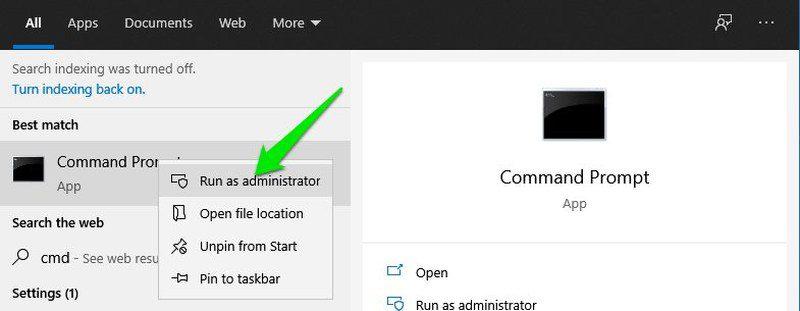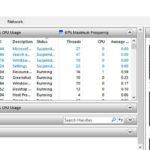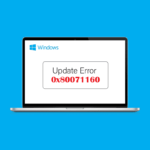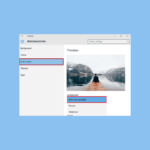Командная строка Windows может выполнять множество уникальных задач, которые обычно не могут выполнить другие компоненты Windows. Лучше всего то, что он работает даже при сбое других компонентов Windows, что делает его лучшим инструментом для системных администраторов.
Как системный администратор, командная строка Windows может помочь вам получить больше информации о компьютерах и запускать автоматические команды на нескольких компьютерах одновременно для удаленного выполнения задач. Хотите ли вы получить полную информацию о подключенных сетях, исправить ошибки файлов, получить информацию об аппаратных компонентах или управлять дисками, вы можете сделать все это из командной строки.
Если вы новичок в использовании командной строки в качестве системного администратора, я могу помочь вам начать работу. Хотя существуют сотни команд, в этом посте я перечислю некоторые из наиболее полезных, которые обычно используют системные администраторы.
Содержание
Как получить доступ к командной строке в Windows?
Для начала вам нужно знать, как получить доступ к командной строке и запускать в ней команды. Проще всего это сделать с помощью команды «Выполнить».
Нажмите клавиши Windows + R, чтобы открыть диалоговое окно «Выполнить», и введите в нем cmd, чтобы запустить командную строку. Затем вы можете ввести команды, которые я упомянул ниже, и нажать Enter, чтобы выполнить их.
Для некоторых команд, которые мешают системным файлам и компонентам, вам может потребоваться запустить командную строку от имени администратора. Для этого просто найдите cmd в поле поиска Windows, щелкните правой кнопкой мыши приложение командной строки и выберите «Запуск от имени администратора».
Теперь, когда вы знаете, как получить доступ к командной строке и использовать команды, давайте рассмотрим 15 команд командной строки Windows, которые помогут вам как системному администратору.
ipconfig/все
Если вам нужно исправить ошибки подключения или установить удаленное подключение к другим компьютерам, команда ipconfig /all — ваш лучший друг. Эта команда отобразит все значения конфигурации сети в одном месте. Сюда входят имя хоста, IP-адрес, шлюз по умолчанию, маска подсети, характеристики сети и многое другое.

Как использовать команду ipconfig/all и ее параметры
трассировка
Если компьютеры, которыми вы управляете, являются частью большой сети и соединены несколькими маршрутизаторами или мостами, команда tracert может помочь найти сетевые проблемы путем отслеживания маршрута, по которому проходит пакет. Эта команда может показать каждый хост, через который проходят пакеты для достижения определенного хоста. Используя эту информацию, вы можете отследить причину проблемы, связанной с потерей пакета.
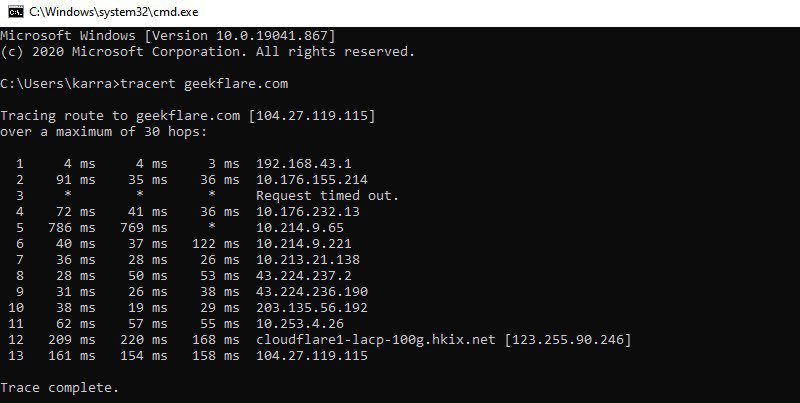
Он также сообщает, сколько времени требуется для достижения каждого хоста, поэтому вы также можете отслеживать проблемы с производительностью сети.
Как использовать команду tracert и ее параметры
DriverQuery
Команда driverquery отображает полный список установленных драйверов на вашем компьютере вместе с историей их установки. Хотя диспетчер устройств Windows — лучший инструмент для устранения неполадок с драйверами, эта команда может помочь, когда вам нужно отслеживать историю установки драйверов.
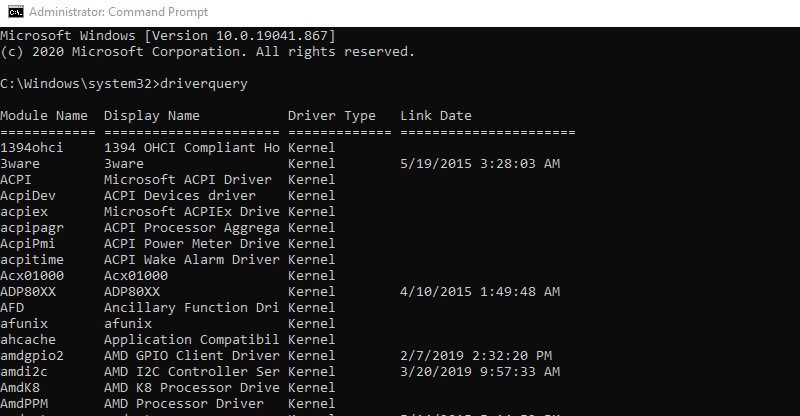
Как использовать команду driverquery и ее параметры
Системная информация
С помощью команды systeminfo вы можете просмотреть подробную информацию о вашем компьютере и ОС, такую как владелец системы, модель компьютера, время загрузки, сетевое имя, тип системы и многое другое. Он также отображает основную информацию об оборудовании, включая процессор, оперативную память и дисковое пространство.
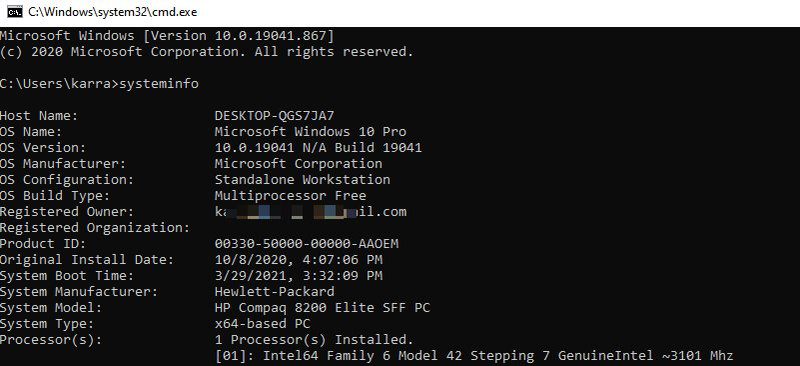
Как использовать команду systeminfo и ее параметры
powercfg
Команда powercfg используется для управления параметрами питания Windows. В отличие от обычных настроек параметров электропитания в Windows, powercfg позволяет запускать команды, которые невозможно выполнить из параметров электропитания, например параметры импорта/экспорта или контроль времени пробуждения.
Как использовать команду powercfg и ее параметры
SFC/сканнов
SFC (System File Checker) — это команда, используемая для проверки всех системных файлов и поиска ошибок. После обнаружения команда автоматически заменит файл новым из кеша. Хотя есть несколько параметров, наиболее распространенным является sfc/scannov, который просто запускает сканирование всех системных файлов.
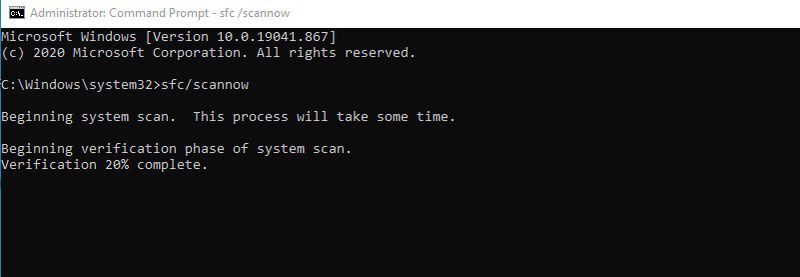
Как использовать команду SFC и ее параметры
Чкдск
Эта команда используется для сканирования жесткого диска на наличие логических или физических ошибок и их автоматического исправления. Однако для исправления ошибок необходимо использовать правильный параметр. Для большинства пользователей команды chkdsk /r должно быть достаточно для автоматического поиска и исправления ошибок файловой системы и поврежденных секторов.
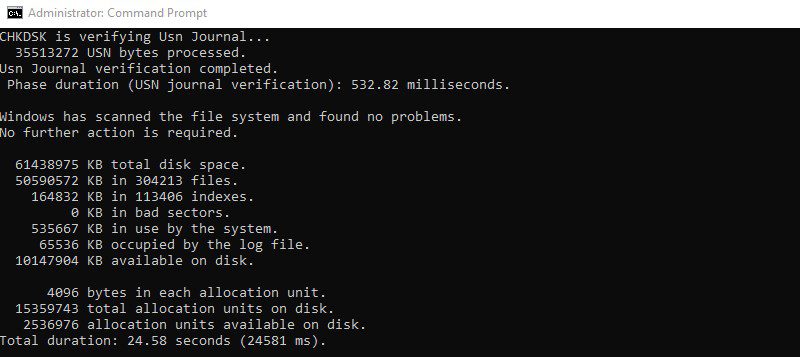
Как использовать команду chkdsk и ее параметры
Нетстат
Мощная команда для устранения неполадок в сети, которая отображает как входящие, так и исходящие подключения к вашему компьютеру, а также тип протокола. Не только это, но вы также можете использовать команду netstat для выполнения множества других действий с использованием параметров. Вы можете увидеть таблицу маршрутизации, количество отправленных/полученных байтов и пакетов, идентификатор процесса (PID), имя программы, установившей соединение, и многое другое.
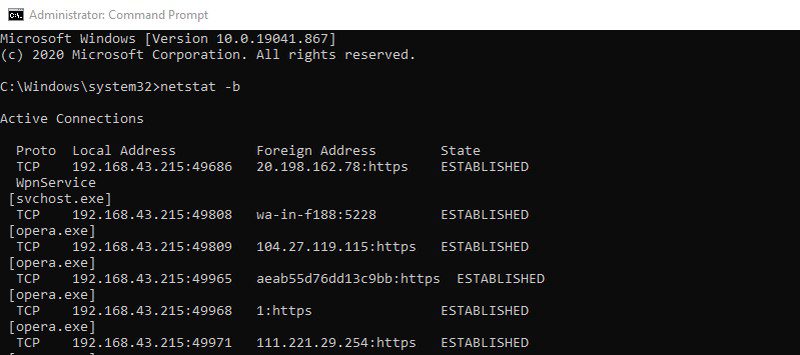
Список заданий
Простая команда для просмотра запущенных в данный момент процессов на вашем компьютере, аналогичная вкладке процессов в диспетчере задач Windows. Однако команда списка задач более полезна для удаленного просмотра процессов другого компьютера. Обратите внимание, что он не показывает использование памяти в реальном времени, в отличие от диспетчера задач.
Как использовать команду списка задач и ее параметры
GetMac
Если вы хотите увидеть MAC-адрес компьютера или нескольких компьютеров, подключенных по сети, то вам подойдет команда getmac. Без параметров он будет отображать MAC-адрес текущего устройства. Хотя вы можете использовать параметры, чтобы увидеть MAC-адреса компьютеров в сети.
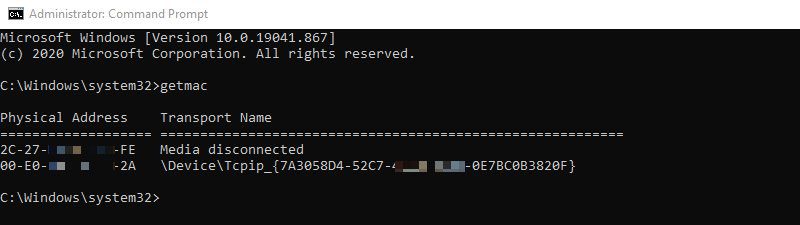
Как использовать команду getmac и ее параметры
Исключение/с
Команда выключения имеет множество параметров для удаленного управления выключением и перезагрузкой компьютера или нескольких компьютеров. Команда shutdown/s выключит текущий компьютер после задержки. Вы также можете использовать такие параметры, как /r или /h, чтобы перезагрузить или перевести указанный компьютер в спящий режим.
Определенно обязательная команда для быстрого выключения нескольких компьютеров, которыми вы управляете.
ассистент
Вы можете использовать эту команду для просмотра и управления ассоциациями файлов на вашем компьютере. Команда assoc выведет список всех расширений файлов вместе со связанными с ними программами. Вы можете добавить расширение рядом с командой assoc, чтобы увидеть программу, связанную с этим расширением; например, assoc .mp3 покажет программу, которая воспроизводит файлы mp3 на компьютере.
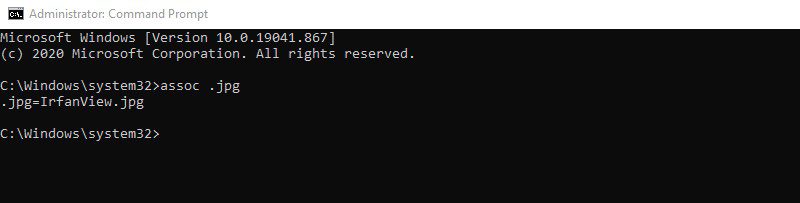
Вы также можете использовать параметры для удаленного изменения ассоциаций файлов на компьютерах.
Как использовать команду assoc и ее параметры
Робокопы
Она похожа на функцию копирования/вставки в Windows, но ее чрезвычайно легко настраивать с помощью параметров. Базовая команда robocop скопирует/вставит файл в указанное место назначения. Вы можете добавить такие параметры, как /nocopi, чтобы удалить связанную информацию, или /s, чтобы исключить пустые подкаталоги.
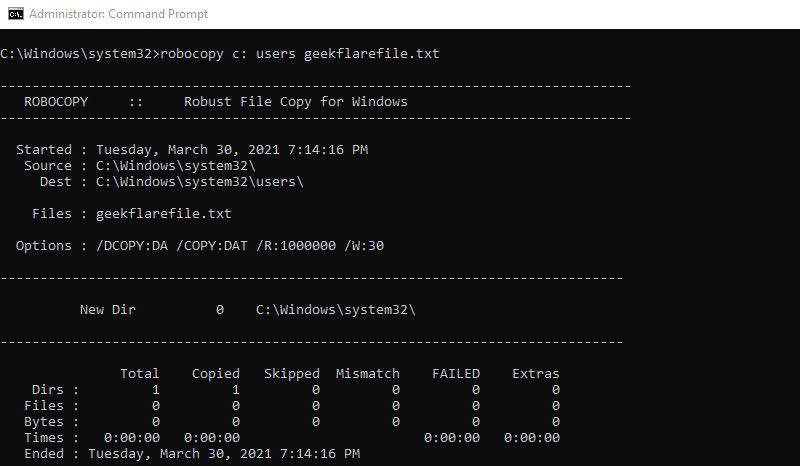
Эта команда имеет десятки параметров, которые могут дать полный контроль над перемещаемыми данными, что идеально подходит для управления данными между несколькими компьютерами.
Как использовать команду robocop и ее параметры
Формат
Если вам нужно отформатировать диск без доступа к функции форматирования в Windows, формат — это мощная команда для этого. Вы должны указать метку тома, и команда удалит все данные на этом томе. Вы также можете настроить тип файловой системы, изменить метку тома, изменить размер единицы размещения, создать сжатый том и многое другое, используя параметры.
Как использовать команду форматирования и ее параметры
Имя хоста
Вам нужно знать имя хоста компьютера, чтобы создать удаленное соединение, и команда hostname может легко сообщить вам имя любого компьютера. Просто введите имя хоста, и командная строка сразу сообщит вам имя хоста компьютера. Это простая команда, у которой даже нет параметров, но она чрезвычайно полезна, когда вам нужно создать удаленные соединения.
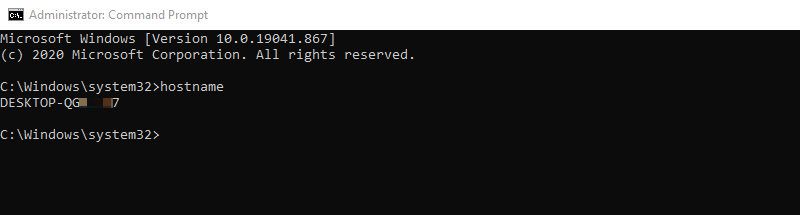
Конец мысли
Это были командные строки, которые, как я считаю, очень помогут в повседневных задачах системного администратора. Если вы хотите узнать больше о командах, вы можете проверить список команд Windows от Microsoft. Вы можете нажать на любую из команд, чтобы узнать, что она делает, и увидеть ее параметры.